Installation
1. Bot einladen:
2. Sprache wählen:
Wähle zwischen Deutsch oder Englisch.
/ticket_setup_language
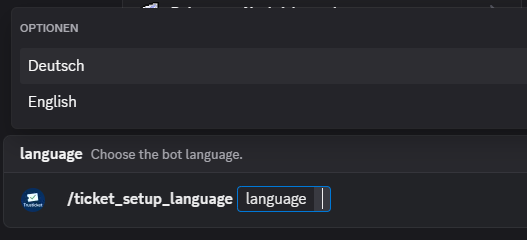
3. Kategorie für Tickets erstellen
Lege eine neue Discord-Kategorie an (z.B. Tickets oder Support).
4. Ticket-Kategorie festlegen
Wähle die Kategorie aus Schritt 3 für neue Tickets.
/ticket_setup_show
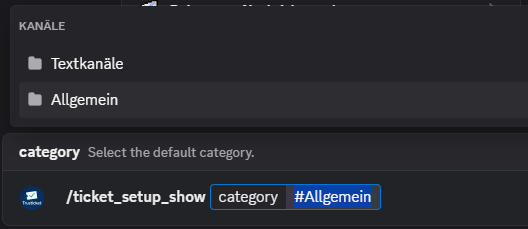
5. Support-Rolle auf dem Server erstellen
Lege eine neue Rolle an, z.B. `Support` oder `Moderator`, die Tickets verwalten darf.

6. Support-Rolle zuweisen
Weist der Rolle Ticket-Rechte zu (sehen, antworten, schließen).
/ticket_setup_support_role
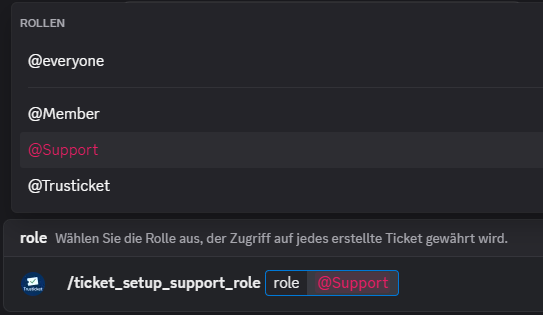
7. Archiv-Channel erstellen
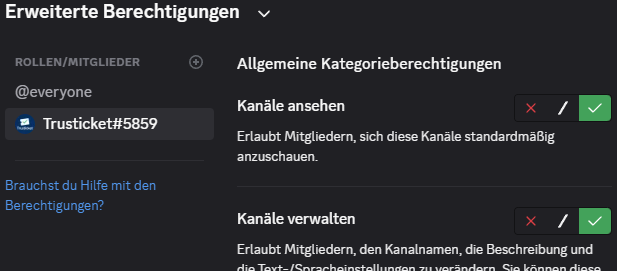
8. Archiv-Channel festlegen
Wähle den in Schritt 7 erstellten Channel aus.
/ticket_setup_archiv
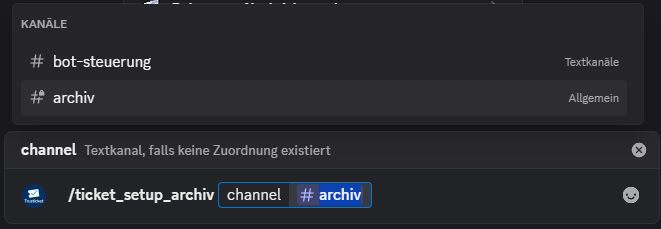
9. Eigene Ticket-Kategorien verwalten
/ticket_setup_category_add key label - Fügt eine auswählbare Kategorie hinzu/ticket_setup_category_remove key - Entfernt eine Kategorie/ticket_setup_category_list - Zeigt alle aktuell verfügbaren Kategorien an
10. Kategorien zuordnen
/ticket_linkchannel key Kategorie – Ordnet einem Kategorie-Key eine Discord-Kategorie zu/ticket_unlinkchannel key – Entfernt die Zuordnung/ticket_listchannels – Zeigt alle Verknüpfungen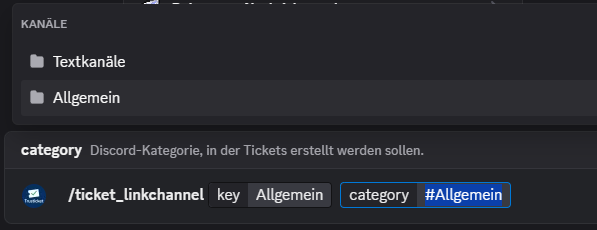
11. Archiv-Zuordnungen ( Optional bei mehreren Kategorien )
/ticket_linkarchive key Kanal – Ordnet einer Kategorie ein eigenes Archiv zu/ticket_listarchives – Zeigt alle Archiv-Zuordnungen/ticket_setup_category_list - Zeigt alle aktuell verfügbaren Kategorien an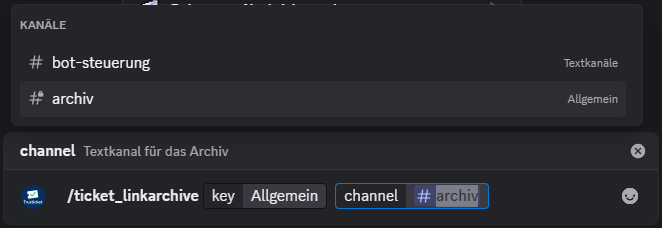
12. Support-Panel starten
Der Bot postet einen permanenten Button zur Ticketerstellung.
/support
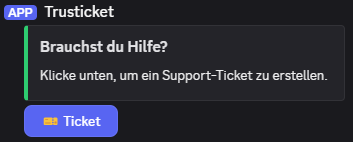
Hinweise
Die Nutzerrechte "Kanäle ansehen" sollten für alle anderen Nutzern deaktiviert sein.
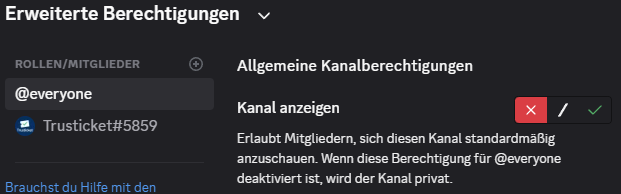
Befehle
/ticket_setup_language - Sprache festlegen/ticket_setup_show - Ticket-Kategorie anzeigen / setzen/ticket_setup_support_role - Support-Rolle definieren/ticket_setup_category_add - Benutzerdefinierte Ticketkategorie hinzufügen/ticket_setup_archiv - Archiv-Kanal festlegen/ticket_setup_category_add key label - Fügt eine auswählbare Kategorie hinzu/ticket_setup_category_remove key - Entfernt eine Kategorie/ticket_setup_category_list - Zeigt alle aktuell verfügbaren Kategorien an/ticket_linkchannel key Kategorie – Ordnet einem Kategorie-Key eine Discord-Kategorie zu/ticket_unlinkchannel key – Entfernt die Zuordnung/ticket_listchannels – Zeigt alle Verknüpfungen/ticket_linkarchive key Kanal – Ordnet einer Kategorie ein eigenes Archiv zu/ticket_listarchives – Zeigt alle Archiv-Zuordnungen/support - Ticketpanel starten/ticket_close- Ticket schließen (mit DM an User)/ticket_archive- Ticket archivieren und Kanal löschen
Datenschutz
Trusticket speichert keine personenbezogenen Daten dauerhaft.
Alle Inhalte, die im Rahmen eines Tickets verarbeitet werden (wie z. B. Nachrichten, Benutzernamen oder IDs), bleiben vollständig auf deinem Discord-Server. Sobald ein Ticket geschlossen oder archiviert wird, erfolgt die Archivierung - falls aktiviert - ausschließlich in einem von dir definierten Textkanal deines Servers.
Was Trusticket nicht tut:
- Keine Weitergabe von Daten an Dritte
- Keine zentrale Datenspeicherung außerhalb deines Discord-Servers
- Keine Analyse von Benutzerverhalten
Trusticket ist darauf ausgelegt, datenschutzfreundlich und servergebunden zu arbeiten - vollständig unter deiner Kontrolle.
Impressum
Diese Website stellt ein rein privates, nicht-kommerzielles Hobbyprojekt dar. Es werden keinerlei Einnahmen erzielt, keine Werbung geschaltet und keine kostenpflichtigen Dienste angeboten. Der angebotene Discord-Bot steht allen Nutzenden kostenlos zur Verfügung. Eine geschäftsmäßige Nutzung im Sinne des §5 TMG liegt nicht vor. Bei Fragen kontaktieren Sie mich bitte per E-Mail: kontakt@nddev.de